Smartfonning zaxira nusxasi. Android zaxira nusxasini yarating
Android-ning to'liq zaxira nusxasi dasturiy ta'minot va apparatdagi nosozliklar, virus hujumi paytida, shuningdek, qurilma ishlamay qolganda, ya'ni "" ga aylanadigan foydalanuvchi uchun muhim ma'lumotlarning yo'qolishini oldini oladi. Zaxiradan barcha mobil qurilmalarda foydalanish tavsiya etiladi, ayniqsa bu borada hech qanday murakkab narsa yo'q. Android operatsion tizimining zaxira nusxasini qanday yaratishni ko'rib chiqing.
Android uchun ma'lumotlarni zaxiralash usullari
Bugungi kunda smartfon va planshetlar egalari turli xil nosozliklar va boshqa kutilmagan vaziyatlarda shaxsiy ma'lumotlarni saqlash uchun juda keng imkoniyatlarga ega. Windows singari, Androidda ham tizimning zaxira nusxasini yaratish, ya'ni tiklash nuqtasini yaratish uchun ma'lum vositalar mavjud. Ehtimol, smartfonda.
Android-da joylashtirilgan ma'lumotlarning zaxira nusxasini yaratish quyidagi usullar yordamida amalga oshirilishi mumkin:
- O'rnatilgan reanimatsiya xizmati android zaxira xizmati;
- Kompyuterda yoki to'g'ridan-to'g'ri smartfonda (planshetda) o'rnatilgan qo'shimcha dasturiy ta'minot.
Zaxira nima ekanligini hisobga olsak, shuni ta'kidlash kerakki, Android-ni qurilmadagi proshivka bilan birga zaxiralash uchun siz ildizga kirishni faollashtirishingiz kerak. Superuser huquqlari bo'lmasa, siz faqat shaxsiy ma'lumotlarni (sms, kontaktlar, fotosuratlar, musiqa va boshqalar), shuningdek, ba'zi ilovalar sozlamalarini saqlashingiz mumkin.
O'rnatilgan Android xususiyatlaridan foydalangan holda zaxira nusxasini yaratish
Android operatsion tizimida ishlaydigan barcha gadjetlar Google-ga ulanish va ushbu xizmatning ko'pgina afzalliklaridan mutlaqo bepul foydalanish imkoniyatiga ega (kompyuter bilan sinxronlash, shaxsiy ma'lumotlarni bulutli diskka yozish va h.k.). Google-ning juda foydali vositalaridan biri bu android zaxiralash xizmatidir. Bu sizga Android zaxira nusxalarini yaratish va telefoningizdan virtual xotiraga avtomatik ravishda ma'lumotlarni zaxiralash imkonini beradi.
Android zaxira xizmati orqali Android zaxira nusxasini yaratishdan oldin siz Google hisobingizni yaratishingiz va unga mobil qurilmangizni belgilashingiz kerak. Bu quyidagicha amalga oshiriladi:
Google ulangandan so'ng biz tizimning zaxira nusxasini yaratamiz:

Android-ning zahiraviy xizmati orqali ma'lumotlarni Android-ga qaytarish uchun (masalan, qattiq tiklashdan so'ng) Google hisobingizga qayta ulanishingiz, "Zaxiralash va tiklash" bo'limiga kiring va reanimatsiya jarayonini boshlang.
Tizimni tiklash muhiti orqali zaxiralash
Har bir Android mobil qurilmasi bilan jihozlangan. Biroq, standart dastur biroz cheklangan imkoniyatlarga ega, bu sizga proshivkaning to'liq zaxira nusxasini yaratishga imkon bermaydi. Shuning uchun, smartfon va planshetlarning ko'plab egalari odatdagi Recovery o'rniga uning maxsus versiyasini o'rnatadilar.
Qanday qilib Android-ning zaxira nusxasini yaratishni ko'rib chiqing:

Mikrodastur nusxasini yaratish biroz vaqt talab qilishi mumkin. Zaxiralashda qurilma bilan har qanday harakatlarni bajarish (masalan, micro SD-kartani o'rnatish / chiqarish) taqiqlanadi, chunki bu yakuniy natijaga salbiy ta'sir ko'rsatishi mumkin.
Qayta tiklash maydonini hisobga olgan holda, tizimni oldindan yaratilgan zaxiradan qanday tiklashni ham bilishingiz kerak. Buning uchun zaxiralash va tiklash bo'limida tiklash elementini tanlang. Smartfon qayta ishga tushirilgandan so'ng, barcha ma'lumotlaringiz proshivka bilan birga o'z joyiga qaytadi.
Qo'shimcha dasturiy ta'minot yordamida zaxira nusxasini yaratish
Ma'lumotlarning zaxira nusxasi kompyuter yoki mobil qurilmada o'rnatilgan maxsus dasturlar yordamida ham yozilishi mumkin. Tarmoqda bunday dasturlar juda ko'p, ammo bu sohada eng samarali dasturlar:
- TWRP-ni tiklash.
Keling, ushbu dasturlarning har birida Android-ni qanday zaxiralashni ko'rib chiqaylik.
Ushbu yordamchi dastur Android tizimini kompyuterga zaxiralaydi. Shuning uchun, ishni boshlashdan oldin, kompyuterni telefonga ulash uchun USB kabelini tayyorlashingiz kerak. Ishlar ketma-ketligi quyidagicha bo'ladi:
- Ilovani kompyuteringizga yuklab oling va o'rnating.
- Smartfoningizda USB orqali nosozliklarni tuzatishni yoqing. Buni amalga oshirish uchun "Ishlab chiquvchilar uchun" bo'limiga o'ting va tegishli elementni tanlang.

- Biz MyPhoneExplorer-ni ishga tushiramiz va gadjetni shaxsiy kompyuterga ulaymiz.
- Rasmda ko'rsatilganidek, "Fayl" menyusiga o'ting va almashtirish turini tanlang.

- Android zaxira nusxasini yaratish uchun "Turli" yorlig'ini oching va "Yaratish" tugmasini bosing.

- Nusxa saqlanadigan joyni belgilang.
- Biz nima saqlanishi kerakligini belgilaymiz va zaxiralash jarayonini boshlaymiz.

- Agar kerak bo'lsa, "Turli" oynasida "Restore" funksiyasini tanlab, yaratilgan zahiradan foydalanib Android-ni tiklaymiz.
TWRP tiklash
Ushbu zaxira dasturi to'g'ridan-to'g'ri mobil qurilmangizga o'rnatiladi. Biroq, to'liq zaxira nusxasini yaratishdan oldin, Superuser huquqlarini qulfdan chiqarishingiz kerak.
Zamonaviy smartfonlar juda katta miqdordagi kerakli va muhim ma'lumotlarni saqlaydi va har bir foydalanuvchi telefonni o'zi uchun alohida sozlaydi. Va endi, yangi qurilmaga o'tish, Android egasi operatsion tizimni qayta sozlash kerak bo'lgan vaziyatga duch keldi. Bu erda ideal chiqish yo'li chuqur yoki qisman zaxiradir. Lekin hamma ham muhim ma'lumotlarni yo'qotmasdan planshet yoki telefon yordamida Android-ning to'liq zaxira nusxasini qanday tez va xavfsiz qilishni bilmaydi.
Android-da individual ilovalarni qanday zaxiralash mumkin
Butun tizimni nusxalash har doim ham shart emas va jarayon juda mashaqqatli. Agar siz faqat ma'lum dasturlarni saqlashingiz kerak bo'lsa, ushbu usuldan foydalanishni tavsiya etamiz. Va bu erda Helium ilovasi ideal variant.
Ushbu vositani bepul yuklab olish mumkin. U ikkita "asosda" ishlaydi: yoki ta'minlash va barcha firibgarliklar faqat smartfonda amalga oshiriladi yoki "Superuser" rejimi bo'lmasa, shaxsiy kompyuterga kirish.
Ilova nusxalarni bulutli omborlarda, ya'ni Drobox, Google Drive va Boxda saqlash imkonini beradi, bu juda qulay.
U qila oladi:
- Kiruvchi va chiquvchi qo'ng'iroqlar tarixining zaxira nusxasini yarating;
- Zaxira ilovalari va ularning sozlamalari;
- SMS va kontaktlarning zaxira nusxasi.
Pulli premium versiyasi yanada rivojlangan funksionallikka ega, ammo agar siz faqat, masalan, o'yinlarni saqlashingiz kerak bo'lsa, bepul versiya etarli bo'ladi.
Ilova operatsion tizimning so'nggi versiyalarida, asosan, Android 7.0, 7.1 va 8.0 da mukammal ishlaydi. Keling, unda qanday harakatlarni bajarishimizni ko'rib chiqaylik:
- Ilovani telefoningizga yuklab oling va o'rnating. Agar ildiz huquqlari bo'lmasa, ushbu amaliyotni kompyuterda takrorlang. Versiyalar Windows va Mac uchun mavjud. Kompyuter uchun haydovchilar ham talab qilinadi. Siz ularni ulangan smartfon ishlab chiqaruvchisining rasmiy veb-saytida topishingiz mumkin.
- Endi to'g'ridan-to'g'ri zaxira operatsiyasining o'ziga o'tamiz. Buning uchun qurilmadagi ilovani oching. Agar kerak bo'lsa, biz sim orqali kompyuterga ulanamiz. Bizga bir nechta variant taklif etiladi: telefonning to'liq zaxira nusxasi yoki faqat ma'lum ilovalar. E'tibor bering, siz butun dasturni ma'lumotlar bilan yoki faqat ma'lumotlar bilan nusxalashingiz mumkin.
- Barcha katakchalar belgilangandan so'ng, bosing "Zaxira". Saqlash joyini tanlang. Agar Cloud-ga bo'lsa, biz manzilni ko'rsatamiz, agar kompyuterga bo'lsa, biz IP-manzil bilan xizmatni ochamiz va uni brauzerning qidiruv paneliga o'tkazamiz. Biz nusxalashga ruxsat beramiz. Tayyor. Nusxalar muvaffaqiyatli yaratildi.
 Ammo bu erda ishlar biroz murakkabroq, chunki bizga Android-ning to'liq saqlangan nusxasi kerak. Albatta, u ko'proq joy egallaydi va uni yaratish uchun bir nechta turli usullar mavjud.
Ammo bu erda ishlar biroz murakkabroq, chunki bizga Android-ning to'liq saqlangan nusxasi kerak. Albatta, u ko'proq joy egallaydi va uni yaratish uchun bir nechta turli usullar mavjud.
Tizim opsiyasi orqali zaxiralash (root yo'q)

Eng oson va eng qulay variant, yangi boshlanuvchilar va shunchaki vaqtlarini behuda sarflashni istamagan foydalanuvchilar uchun mos keladi. Biz ochamiz "Sozlamalar", nuqtaga o'ting "tizim" – "Zaxira", joylashuvni tanlang Google disk. Yaratilgan. Quyidagi ma'lumotlar saqlanadi:
- Standart sozlamalar (til, vaqt va sana);
- Wi-Fi ulanish nuqtalari va parollar, agar yoqilgan bo'lsa;
- Ekran sozlamalari (fon rasmi, mavzular, yorqinlik);
- Ilovalar (ko'p hollarda, faqat ro'yxat, lekin ichki sozlamalar va o'yinlardagi yutuqlar emas);
- Google Taqvimda joylashgan kontent;
- Gmail-da saqlangan materiallar, shaxsiy pochta sozlamalari.
Ildiz huquqlari talab qilinmaydi, ularning mavjudligi zaxira sifatiga ta'sir qilmaydi.
Afsuski, zaxiralash jarayonida muvaffaqiyatsizliklar bo'lishi mumkin, shuning uchun ko'p foydalanuvchilar saqlangan ma'lumotlarning etarli emasligi haqida shikoyat qiladilar. Va ba'zi qurilmalarda bunday tizim funktsiyasi umuman ishlashni rad etadi, bu Android 6.0 dan past bo'lgan operatsion tizimiga ega telefonlarga ta'sir qilishi mumkin.
Android-ni FlashTool yordamida zaxiralang (rootsiz)

Bu butun proshivkaning zaxira nusxasini yaratishga imkon beruvchi yanada jiddiy va qiyin protsedura. Ko'p bosqichlar bo'ladi Biz o'z qobiliyatlari va texnik bilimlariga ishonchi komil bo'lmagan foydalanuvchilarga ushbu imkoniyatni tavsiya etmaymiz! Ammo agar siz Android-ning "tajriba bilan" biluvchisi bo'lsangiz, unda siz ishonch bilan davom etishingiz mumkin.
Boshlash uchun biz barcha kerakli materiallarni tayyorlaymiz, shunda zaxiralash jarayonida biz ularni chalg'itmasligimiz kerak.
- Dasturni ishlab chiqaruvchining rasmiy veb-saytidan to'g'ridan-to'g'ri yuklab oling ( flashtool.net);
- topamiz original proshivka smartfoningiz uchun maxsus ishlab chiqarilgan;
- Agar kompyuterda MTK drayverlari bo'lmasa, ularni yuklab oling.
- Biz kompyuterga kirish huquqiga egamiz, chunki usiz zaxira nusxasini yaratish mumkin emas, biz USB kabelining ishlashini va ulagichlarning sog'lig'ini tekshiramiz.
- Keyinchalik, biz proshivkadan ikkita faylni, ya'ni ruxsati bilan raqamning nomini chiqaramiz txt Va weg_l.bin. Biz ushbu materiallarni alohida, bo'sh papkaga o'tkazamiz.
- U erda dasturiy ta'minot saqlanadigan papkani ham joylashtiramiz.
- Oldindan yuklab olingan FlashTool dasturini ishga tushiramiz administrator nomidan bu old shart.
- Kerakli joyda sahifa ochiladi scatter.txt ga yo'lni belgilang o'rnatilgan an'anaviy o'tkazgich yordamida.
- Xotira bloklari joylashgan joyda yangi ekran paydo bo'lishi kerak. Ular bilan siz zaxira nusxasini yaratishingiz kerak. Buning uchun "Xotira testi" yorlig'iga o'ting. Birinchi beshta element oldiga belgi qo'yamiz.
- Telefonni o'chiring, kompyuterni bosing Boshlash.
- Endi biz smartfonni USB orqali ulaymiz.
- Ma'lumotlar o'qiladi va ekranda ko'rsatiladi. Jarayon tugashi bilan qurilma shaxsiy kompyuterdan uziladi.
- Biz ochamiz "Noutbuk" va olingan ma'lumotlarni u erga o'tkazing. Shuni esda tutingki, bo'sh sektorlarni nusxalash shart emas. Bloknotni saqlang va yoping.
- Yana FlashTool-ning asosiy sahifasiga qaytamiz, birinchi element oldidagi belgini olib tashlang.
- Bo'limni ochish "O'qish" - "Qo'shish". Yangi qator paydo bo'ladi, biz uni ikki marta bosamiz.
- Zaxira nusxasini aniq qaerga saqlash kerakligini ko'rsating va nom bilan tanishing.
- Har bir sektor uchun sozlamalarni belgilashingizni so'rab kichik menyu paydo bo'ladi. Ha, ha, alohida xotira blokiga alohida sozlash kerak. Faqat "Uzunlik" ustunini o'zgartiring, bunga biz qo'shamiz saqlangan daftardan ma'lumotlarni bloklash.
- bosing "OK" va yuqoridagi tugmani bosing Qayta o'qing.
- Va oxirgi yakuniy harakat: biz telefonni qayta ulaymiz va nusxa ko'chirish jarayonini kuzatamiz. Oxirida operatsiya tugallanganligini ko'rsatadigan yashil belgi paydo bo'lishi kerak. Yaratilgan! Endi biz qolgan sektorlar bilan shunga o'xshash harakatlarni takrorlaymiz.
Zaxiralash tugallangandan so'ng, fayllar istalgan bulutli xotiraga ko'chirilishi mumkin, chunki kompyuteringizda yoki qattiq diskingizda katta muammo yuzaga kelsa - saqlangan ma'lumotlar yo'qoladi, xavf qilmang!
Shunday qilib, biz kompyuter yordamida FlashTool orqali Android-da zaxira nusxasini yaratdik, endi biz quyidagi usulni sinab ko'ramiz.
Titanium Backup (Root) orqali zaxiralash

Foydalanishda juda engil va qulay variant maxsus dastur Titanium Backup. Siz uni Google Play-da hech qanday muammosiz yuklab olishingiz va standart usulda o'rnatishingiz mumkin.
Endi biz dasturni ishga tushiramiz va unga ildiz huquqlariga ruxsat beramiz. Ha, bu yerda superuser rejimi talab qilinadi, va bu, qoida tariqasida, ushbu yordamchi dasturning asosiy kamchiligidir. Yuqori o'ng burchakdagi tasdiq belgisini bosing, biz sahifaga o'tamiz "To'plamli harakatlar" va qaysi ma'lumotlarni saqlashni xohlayotganimizni tanlang. O'zingiz xohlagan narsaning qarshisini bosing "Boshlash".

Barcha qurilmalarda ishlaydigan yana bir munosib variant, lekin men buni tajribamdan aytaman FlashTool usuliga qaraganda ancha oson. Buning uchun bizga tiklash rejimi kerak. Albatta, eng mashhur va eng funktsional hisoblanadi TWRP, bu sizga maxsus proshivka, turli yadrolarni o'rnatish imkonini beradi, lekin uchun zaxira juda mos va zaxira. Ishni boshlash:
- Smartfoningiz 60% dan ortiq zaryadlanganligiga ishonch hosil qiling.
- Biz telefonni o'chirib qo'yamiz, taxminan 30 soniyadan so'ng biz quvvat tugmasini bosib ushlab turamiz va ovoz balandligini past yoki yuqoriga ko'taramiz, turli modellarda turli xil usullarda.
- Keyinchalik undov belgisi bo'lgan Android robotining tasviri paydo bo'lishi mumkin. Agar bu sodir bo'lsa - bir xil tugmalar birikmasini bosib turing, lekin ushlab turmang. Siz to'g'ridan-to'g'ri tiklanishga borganmisiz? Keyin biz bu nuqtani o'tkazib yuboramiz.
- Endi biz tiklash menyusiga o'tamiz, faqat bu erda sensorli kiritish endi ishlamaydi. Biz tugmachalar bilan almashtiramiz: ovoz balandligini o'zgartirish moslamasi - bu buyruq "yuqoriga", ovozni pasaytirish rokeri – "pastga", yoqish/o'chirish tugmasi - "OK".
- Biz nuqtaga tushamiz zaxiralash/tiklash» , bosing zaxira. Nusxa olish jarayoni boshlanadi va o'rtacha 10 daqiqagacha davom etadi. Bu vaqt ichida biz hech narsani bosmaymiz, smartfonni yoqmaymiz, shunchaki kutamiz.
- Operatsiya tugagach, biz smartfonni qayta ishga tushiramiz. Hammasi shu, tayyor, Android-da proshivkaning zaxira nusxasi amalga oshirildi.

IMEI, biz bilganimizdek, noyob smartfon identifikatsiya raqamidir. Va ko'pincha bu raqamni saqlash, ya'ni zaxiralash kerak bo'lgan holatlar mavjud. Buning uchun biz foydalanamiz maxsus dastur Root Explorer. Uning ishlashi uchun ildiz huquqlari ham talab qilinadi.
Biz dasturni ochamiz, u orqali biz kerakli qurilmaning ildiziga o'tamiz efs papkasi. Biz uzoq vaqt bosib turamiz, shundan so'ng biz tanlagan qo'shimcha mini-menyu paydo bo'ladi "Arxiv yaratish"(arxiv qarori sizga bog'liq).
Men messenjerlarning zaxira nusxasini yarataman
Zamonaviy foydalanuvchi uchun messenjerlar shunchaki zaruriy narsa bo'lib, do'stlar bilan muloqot qilishda yordam beradi va, masalan, xo'jayinga bajarilgan ishning fotosuratini yuboradi. WhatsApp misolini ko'rib chiqing. U juda ko'p kerakli ma'lumotlarni saqlaydi: muhim xabarlar, rasmlar, telefon raqamlari. Va bunday materiallarni yo'qotmaslikning ideal usuli - zaxira nusxasini yaratish. Buni whatsappda qanday qilish kerak?
Zaxira o'rnatilgan variant
Barcha mashhur messenjerlar o'zlarining zaxira funksiyasiga ega bo'lib, kerakli materiallarni to'g'ridan-to'g'ri dasturning o'zidan saqlashga imkon beradi. WhatsApp ham bundan mustasno emas.
Ishni boshlash:
- Biz dasturni topamiz, menyuni ochamiz;
- bosing "Sozlamalar", endi yorliqga o'ting "Chatlar" va bosing "Zaxira nusxasi".
- Tanlang Google Drive-ga saqlang va saqlash chastotasini belgilang.
- Agar sizda bir nechta Google hisoblari bo'lsa, paydo bo'lgan oynada keraklisini tanlang. Hali roʻyxatdan oʻtmagan yoki hisobingizga kirmaganmisiz? Keyin biz bosing "Hisob qo'shish".
- Va oxirgi ustunda nusxa ko'chirish amalga oshiriladigan tarmoqni tanlang. Mobil Internetdan foydalanish iste'mol qilingan megabaytlar uchun qo'shimcha to'lovlarga olib kelishi mumkinligini unutmang.
Ushbu dastur bilan ishlash sxemasi juda oddiy: o'rnatishdan so'ng biz unga kiramiz, bosing "Ilovalar", yonidagi katakchani belgilang "Whatsapp" - "Saqlash". Olingan zahirani, aniqrog'i uni saqlash usulini bo'limda topish mumkin "Arxivlangan".
Restore Transfer yordamida zaxiralang
Ishlab chiquvchi tomonidan yaratilgan yana bir munosib dastur Trustlool ilovalari. To'liq rus tiliga tarjima qilingan interfeys sodda va tushunarli. Buning ustiga, yangi boshlanuvchilar va tajribasiz foydalanuvchilar uchun katta ortiqcha bor - ildiz huquqlari kerak emas.
Qayta tiklashda qilingan nusxani qanday tiklashim mumkin?
Buning uchun dasturga o'ting, u erda bo'limni oching "Arxiv", kerakli materiallarni toping va belgidan keyin bosing "Qayta o'rnatish".
Super Backup bepulmi? Eshitdimki, siz buning uchun pul to'lashingiz kerak.
Ushbu vositaning ikkita versiyasi mavjud: asosiy, ya'ni kichik, ammo foydali funksionallikka ega va kengaytirilgan premium. Birinchi variantda hech qanday to'lov talab qilinmaydi, ikkinchisi uchun siz to'lashingiz kerak bo'ladi. Ikkala versiya ham Google Play-da bepul mavjud.
Ko'rib turganingizdek, Android-da zaxira nusxasini yaratish juda oson, siz proshivka, messenjerlar, ilovalarni saqlashingiz va har doim kerakli ma'lumotlarga ega bo'lishingiz mumkin. Eng muhimi, ehtiyotkorlik va ko'rsatmalarga qat'iy rioya qilishdir. Omad!
Navigatsiya
Yangi gadjetni sotib olgandan so'ng, ba'zan zaxira nusxalarini yaratish kerak bo'lishi mumkin. Va ko'pchilik buni qilish uchun imkoniyatlar qidirmoqda.
Ammo Android tizimining har bir yangi foydalanuvchisi tizimning imkoniyatlari va funksionalligi haqida bilmaydi va shuning uchun ular ham ma'lumotni tiklash haqida bilishmaydi.
Xo'sh, Android-da zaxira nusxasini yaratish va kerakli ma'lumotlarni qanday tiklash kerak?
Ilovalarni qanday tiklash mumkin?
Jarayonni boshlash uchun Google hisobingizga kiring.
Google Play-ning so'nggi versiyasi foydalanuvchi tomonidan ilgari o'rnatilgan barcha ilovalarni saqlash funksiyasiga ega. Buning uchun :
- PlayMarket-ni yoqing
- Asosiy menyuga o'ting
- Mening ilovalarimni toping
- Hammasi bo'limini tanlang
- Keyin kerakli dasturni tanlang
- Aytgancha, agar siz foydalanmoqchi bo'lmagan dasturni ro'yxatdan o'chirishingiz kerak bo'lsa, chizilgan doirani bosing, joylashgan dastur nomining o'ng tomonida
Kamchilik shundaki, agar sizda ba'zi ma'lumotlar saqlangan bo'lsa bevosita ilovada, keyin u tiklanmaydi.
Kontaktlar, pochta, kalendar

Kontaktlar, Gmail pochtasi va taqvimdagi voqealarni muammosiz tiklash uchun qurilma sozlamalarida Google hisobingiz bilan sinxronlashni faollashtiring.
Buning uchun :
- Sozlamalarni kiriting
- Hisoblar bo'limini oching
- To'g'ri hisobni tanlang
- Variantlarni sozlash
Rasmlarni qanday tiklash mumkin?

Android zaxira nusxasi - bu nimani anglatadi?
Qodir bo'lish uchun tiklash suratga olish muammosi yo'q, o'zingizga google hisobini yaratishni unutmang. Endi siz rasmlaringizni Google+ tizimida saqlashingiz mumkin, keyin esa ularni istalgan boshqa qurilmaga yuklab olishingiz mumkin bo'ladi.?
Xizmatda saqlangan ma'lumotlar miqdori bo'yicha cheklov mavjud. Ma'lumotni 5 GB gacha yuklash mumkin.
Bundan tashqari, agar sozlamalarda "Zaxiralash va qayta o'rnatish" bandi bo'lsa, ushbu funktsiyadan foydalaning.
Qurilmangiz zavod sozlamalariga qaytarilganda yoki siz yangi qurilma sotib olsangiz, Internetni yoqsangiz, istalgan ma'lumotni, parollarni va hokazolarni tiklashingiz mumkin. Ammo bunday vaziyatda sizga barqaror internet aloqasi kerak bo'ladi. Shunga qaramay, gadjetni almashtirish yoki zavod sozlamalarini tiklashdan oldin, sinxronizatsiyani yoqishni unutmang.
Video: Android-da ma'lumotlarni qanday zaxiralash va tiklash mumkin?
O'tgan oy biz misol sifatida Apple iOS qurilmalari yordamida ma'lumotlarni zaxiralashning ajoyib dasturini ko'rib chiqdik. Boshqa platformalarda bu qanday? Bugun biz iOS-ning asosiy antagonisti - Google Android platformasini ko'rib chiqamiz. Ma'lumotni ildizga kirish va ruxsatsiz qanday saqlash mumkin? Zaxiradan ma'lumotlarni qanday tiklash mumkin, bu mumkinmi va eng muhimi, buni qilish kerakmi?
Zaxira nusxalari: Google Android
Keling, terminologiyani aniqlaylik. Ushbu maqolada biz faqat Google xizmatlari bilan birga keladigan Android versiyasi haqida yozamiz. Ochiq manba kodi, AOSP, uchinchi tomon proshivkalari hozir bizni qiziqtirmaydi: ularning foydalanuvchilari soni minimal, keyingi "odatiy" ni o'chirishda ma'lumotlarning zaxira nusxalarini yaratish va tiklashda bu foydalanuvchilar juda yaxshi. Bugungi suhbat mavzusi qutini ochib, hisobdan foydalanuvchi nomi va parolni kiritib, ishlaydigan narsalarni olishni xohlaydigan qolgan 99% foydalanuvchilarga tegishli.
Ushbu tadqiqotda biz ASUS, Google Nexus va Pixel, LG, Motorola, Sony kompaniyalarining o'nga yaqin qurilmalaridan foydalandik. Zavod sozlamalariga qaytarilgandan so‘ng ma’lumotlarni bitta qurilmaga tiklash va ma’lumotlarni boshqa qurilmaga ko‘chirish sinovdan o‘tkazildi.
Xo'sh, Android-da qanday zaxira mexanizmlari mavjud? Mavjud echimlarning xilma-xilligidan ko'zlaringiz faqat kattalashadi. Qurilma ishlab chiqaruvchilari tomonidan taqdim etilgan ilovalardan boshlaylik.
Ishlab chiqaruvchidan yechimlar
Qurilma ishlab chiqaruvchilari ko'pincha shaxsiy ma'lumotlarni zaxiralash uchun yordamchi dasturlarni taklif qilishadi. Ba'zilar (masalan, SONY) dasturni kompyuterga o'rnatishni taklif qiladilar, boshqalari (ASUS, LG, Xiaomi) proshivkaga mos keladigan funksionallikni o'rnatadilar. Samsung o'zining "bulutida" zaxira nusxalarini yaratishni taklif qiladi.
Ishlab chiqaruvchilarning echimlarini ikkita narsani birlashtiradi. Birinchidan, yaratilgan zahira nusxasi etarlicha to'liq bo'ladi, bu sizga qurilmani qayta o'rnatish, proshivkani yangilash yoki yangilashdan keyin ma'lumotlarni to'liq tiklash imkonini beradi. Ikkinchidan, SONY telefonidan ASUS planshetiga (va aksincha) zaxira nusxasini tiklash mumkin bo'lmaydi: uni xuddi shu ishlab chiqaruvchining modelida bir xil dasturiy ta'minot yordamida tiklashingiz kerak. Ammo Xiaomi zaxira nusxalari MIUI proshivka oilasi bilan ishlaydigan aksariyat qurilmalarga mos keladi. Tanganing teskari tomoni, hatto MIUI ning xalqaro versiyalarida ham, Google Android 6.0, 7.x va 8.0 da taqdim etuvchi Google Drive’dagi standart “bulutli” zahiraning to‘liq yo‘qligidir.
Biroq, agar qurilma uzoq vaqt davomida ishlatilsa, nega zaxira nusxasini yaratmaysiz? Ha, bu har doim ham qulay emas va ha, u hech qanday tarzda avtomatlashtirilmagan, ammo buning imkoni bormi? Va agar telefonda biror narsa yuz bersa va foydalanuvchi uni xuddi shu ishlab chiqaruvchining qurilmasi bilan almashtirishga qaror qilsa, uni zaxiradan tiklash mumkin bo'lishi mumkin. Albatta, hech qanday kafolat yo'q: ishlab chiqaruvchi faqat ma'lumotlar ko'chirilgan bir xil modeldagi qurilmada muvaffaqiyatli tiklanishni kafolatlaydi.
Zaxira: Google versiyasi
Android qurilmalari turli xil platformalar, arxitekturalar, ishlab chiqaruvchilar, apparat va dasturiy taʼminot konfiguratsiyasiga ega. Bitta ishlab chiqaruvchining telefonidan yaratilgan zaxira nusxalari butunlay boshqa arxitekturada ishlaydigan smartfonni beqarorlashtirmasligini ta'minlash qiyin. Bu, ehtimol, Google zaxira mexanizmlarini amalga oshirish tezligining asosiy sababidir.
Tarixiy jihatdan, zaxira mexanizmi Android 4.3 da paydo bo'lgan. U faqat ishlab chiqish rejimida va faqat adb - Android Debug Bridge orqali mavjud edi. Boshqacha qilib aytganda, u "oddiy" foydalanuvchilar uchun mavjud emas edi.
Bir nuqtada Google ba'zi ma'lumotlarni "bulut" bilan sinxronlashni boshladi. Endi, qurilmani qayta tiklashda, avvalgi qurilmalardan biridagi ma'lumotlarni (yorliqlar, ilovalar va sozlamalar) tiklash taklif qilindi. Bu funksiya, toʻgʻrirogʻi, Android-ning bir qismi emas, balki Google-ning xususiy xizmatlarida qoʻllaniladi.
Android 6.0 dan boshlab bulutli zahira nusxasi rasmiy ravishda operatsion tizimning bir qismiga aylandi. Endi ishlab chiquvchiga ma'lumotlarni zaxiralash imkonini beruvchi ilova manifestiga belgilash katakchasini kiritish kifoya va tizim ularni avtomatik ravishda "bulut" ga ko'chiradi. Albatta, "bulut" Google'dan va ma'lumotlar Google hisobiga bog'langan, shuning uchun AOSP foydalanuvchilari Google xizmatlarisiz tuziladi.
Keling, ushbu mexanizmlarni batafsil ko'rib chiqaylik. Xronologiyani buzgan holda, keling, Android 6.0 da taqdim etilgan va Android 7 va 8 da mantiqiy ravishda ishlab chiqilgan eng zamonaviy va qiziqarli mexanizmdan boshlaylik.
Android 6.0: biz bunga erishdik!
Android 6.0 da yangilik - tizim darajasida ilova ma'lumotlarini avtomatik ravishda zaxiralash imkoniyati. Ilovalar endi o'zlarining zaxira nusxalarini yaratishlari shart emas. Google Drive-da ma'lumotlarning zaxira nusxalarini avtomatik ravishda yaratish uchun dastur ishlab chiqaruvchisi manifestda tegishli katakchani belgilashi kifoya.
Nazariy jihatdan, hamma narsa qiziqroq ko'rinadi. Zavod sozlamalarini tiklash yoki yangi qurilmani sotib olgandan so'ng, smartfon avtomatik ravishda bulutdan sozlamalarni oladi, eski qurilmada ishlagan ilovalarni o'rnatadi va saqlangan ma'lumotlarni qayta tiklash orqali ularni avtomatik ravishda sozlaydi. Deyarli Apple kabi! Tizim Android M ning oldingi versiyalarida chiqarilgunga qadar shunday ishlagan.
Android 6.0 ning rasmiy versiyasida Google ishlab chiquvchilari ehtiyot bo'lishga qaror qilishdi. Agar dastlabki tuzilmalarda avtomatik zaxira nusxasi mualliflari ushbu xususiyatni aniq bloklamagan barcha ilovalar uchun ishlagan bo'lsa (manifestda o'chirish belgisi), tizimning rasmiy versiyasida zaxiralar faqat mualliflari xizmatni aniq so'ragan ilovalar uchun yaratiladi ( opt -manifest orqali) va Android 6.0 uchun qo'shimcha qo'llab-quvvatlash (targeting API darajasi 23).
Qancha ishlab chiquvchilar bu imkoniyatdan foydalangan? Android 6.0 ni chiqarish vaqtida juda oz narsa kutilmoqda. Ha, va olti oydan keyin - ham. Maqolada Android 6.0 hech kim foydalanmayotgan (hali) ajoyib avtomatik zaxira tizimiga ega, jurnalistlar Android 6.0 da qaysi ilovalardan foydalanishi va qaysilari o'rnatilgan zaxira mexanizmidan foydalanmayotganini batafsil ko'rib chiqdi.
Natijalar kutilmagan edi. Avvalo, o'rnatilgan zaxira mexanizmi Google ilovalaridan FOYDALANMAYDI. Yangi zaxira tizimini ishlab chiquvchining o'zi u holda qilishga qaror qildi. Asosiy tizim sozlamalari, signallar, "jim rejim" tiklanadi, lekin Google ilovasi ma'lumotlari tiklanmaydi; ular qayta konfiguratsiya qilinishi kerak. Va yirik ijtimoiy tarmoq ilovalari, elektron pochta mijozlari, o'yinlar va boshqa mashhur ilovalar qo'llab-quvvatlashda sekin. Albatta, vaqt o'tishi bilan vaziyat asta-sekin o'zgarib bormoqda. Nexus 5x-ni asl holatiga qaytargandan va "bulut" dan tiklangandan so'ng, quyidagilar sodir bo'ldi:
- barcha ilovalar tiklandi. Shu bilan birga, ular Google Play'dan o'rnatildi, ya'ni. har doim eng so'nggi versiyalarni tiklang
— baʼzi sozlamalar tiklandi: oʻrnatilgan klaviatura tillari, “jim rejim” sozlamalari, budilniklar.
- qo'ng'iroqlar va SMSlar tarixi tiklanmadi. (Bu haqda quyida batafsilroq).
- Facebook sozlamalari tiklanmadi.
- ba'zi ilovalarning ma'lumotlari tiklandi, boshqa qismi tiklanmadi.
Android Backup xizmatining ishlashi haqida ko'proq ma'lumotni Google sahifasida o'qishingiz mumkin.
Android 8.0
Keling, tizimning 6-versiyasidan zahiralash jihatidan unchalik farq qilmagan Android 7.x ni chetlab o‘tamiz va Android 8’dagi yangiliklarni ko‘rib chiqamiz.
Sakkizinchi versiyada "yashil robot" qo'shildi SMS matnli xabarning zaxira nusxasi. Bundan tashqari; SMSni Google Drive "bulutiga" zaxiralash ancha oldin Android 7.x da amalga oshirilgan, lekin faqat Google Pixel qurilmalari uchun. Va Android 8.0 dan boshlab, SMS-ning zaxira nusxasi tizimning barcha foydalanuvchilari uchun mavjud bo'ldi.
Qo'ng'iroqlar jurnalining zaxira nusxasi
Ba'zi qurilmalarda qo'ng'iroqlar jurnalining zaxira nusxasi mavjud. Ko'rinishidan, Google ushbu tizimni Androidning dastlabki versiyalaridan beri sinab ko'rmoqda - biz qo'ng'iroqlar jurnalining zahira nusxalarini va qayta tiklashni hatto Android 6.0 operatsion tizimida ishlaydigan smartfonlarda ham ko'rdik. Shunga qaramay, qo'ng'iroqlar jurnalining zahira nusxasi uzoq vaqt davomida beqaror edi. Aftidan, Google ishlab chiquvchilari mexanizmni Android 8-ning chiqarilishi bilan yakunlashga muvaffaq bo'lishdi va u bir vaqtning o'zida barcha qurilmalarda, shu jumladan Android 7 va 6-ga ega smartfonlarda ishladi.
"Bulut" dan ma'lumotlarni olish
Avvalo, xuddi iCloud-dan ma'lumotlarni yuklab olish kabi, bizga Google hisobi uchun foydalanuvchi nomi va parol kerak. Agar hisobda ikki faktorli autentifikatsiya yoqilgan bo'lsa (va u tez-tez faollashtirilsa), Google Authenticator ilovasi, Microsoft Authenticator yoki boshqa ko'plab ilovalar tomonidan ishlab chiqariladigan bir martalik kod ham talab qilinadi. uchinchi tomon (ular bir xil printsip asosida ishlaydi va faqat kriptografik ishga tushirish kodi farqlanadi, bu foydalanuvchiga rangli QR kodi shaklida beriladi).
Elcomsoft Cloud Explorer ma'lumotlarni olish uchun ishlatiladi
Jarayon tugagandan so'ng, biz foydalanuvchi hisobidan ma'lumotlarga kirish huquqiga egamiz:

Google to'playdigan ma'lumotlarning miqdori hayratlanarli va hayratlanarli. Ha, biz Google Android qurilmalaridan ma'lumotlarni to'plashini ma'lum qilamiz. Bilamizki, siz ochgan har bir veb-sahifa, har bir brauzer xatcho‘plari va Good, Inc. uchun har bir qidiruv so‘rovi saqlanadi (uyda yadroviy bomba yasash retseptini izlash yaxshi fikr emas).

Qurilmalar ro'yxati, ularga o'rnatilgan ilovalar va amaldagi ilova ma'lumotlari mavjud:
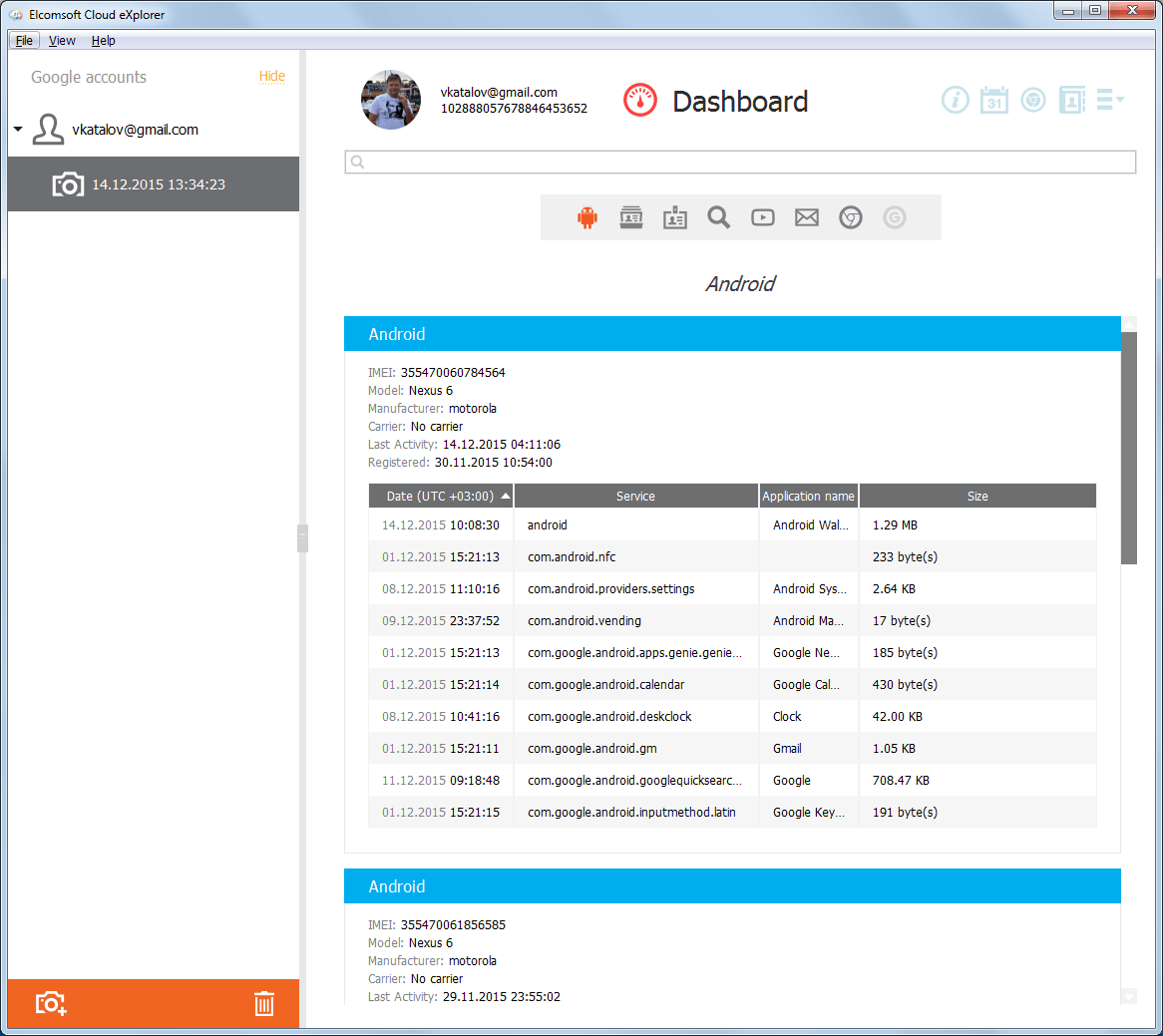
Albatta, fotosuratlarga kirish imkoniyati mavjud (salom, iCloud!):

Harakatlarning eng batafsil tarixi saqlanadi:

Matn shaklida ham xuddi shunday:
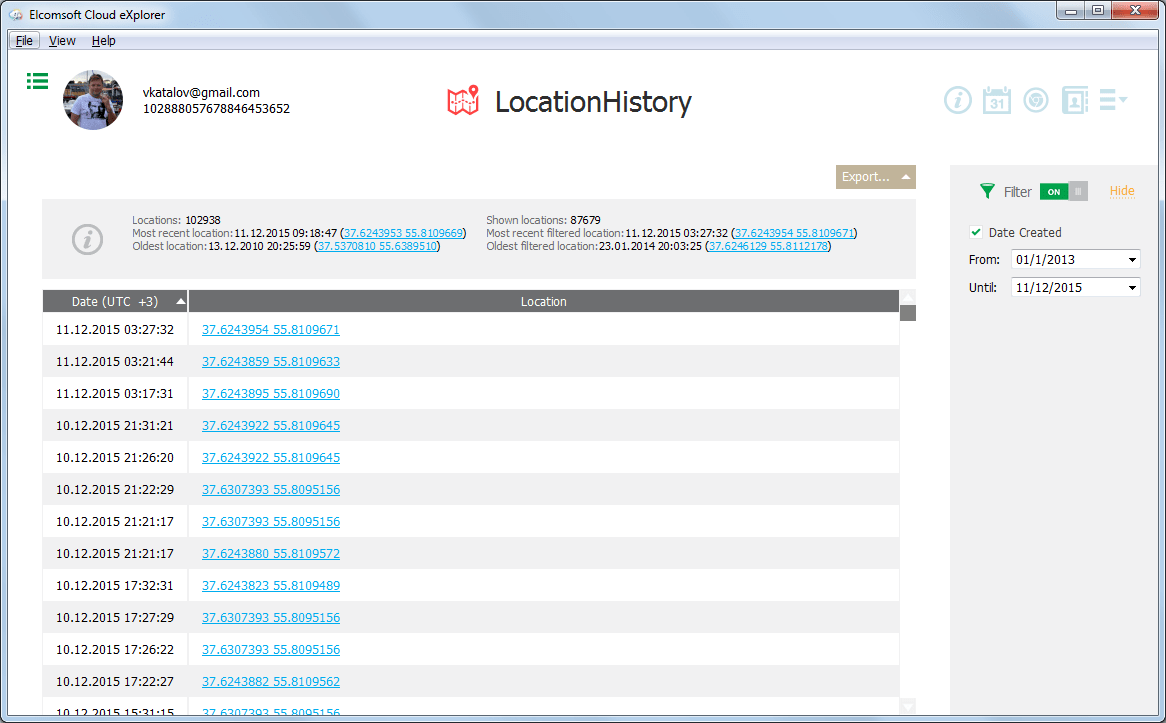
Ko'p qiziqarli ma'lumotlar mavjud. Google hisob qaydnomasida Apple’ning hech qachon saqlashga jur’at etmagan yechimlaridan ko‘proq narsani topish mumkin.
Bu barcha ma'lumotlar qayerdan va qanday olinadi? Ammo bu, ehtimol, eng qiziqarli. Google maksimal axborot ochiqligi siyosatiga amal qiladi. Foydalanuvchi istalgan vaqtda korporatsiya u haqida to'plagan barcha ma'lumotlarni ko'rishi yoki yuklab olishi mumkin. Har qanday ma'lumot o'chirilishi mumkin va bu sizning hisobingizni yo'q qilishni talab qilmaydi. Nihoyat, siz ma'lum turdagi ma'lumotlar to'plamini o'chirib qo'yishingiz mumkin (masalan, siz telefoningizni uning joylashuv ma'lumotlari Google-ga yuborilmasligi uchun sozlashingiz mumkin).
Hisobingizdan maʼlumotlarni Google Takeout xizmati orqali yuklab olishingiz mumkin: https://takeout.google.com/
Bu yerda siz qaysi turdagi maʼlumotlarni yuklab olishni xohlayotganimizni tanlashingiz mumkin:

Tanlangan ma'lumotlar faylga joylashtiriladi va arxiv sifatida taqdim etiladi:

Tushunish nima? Agar Google Takeout bo'lsa, nima uchun sizga Elcomsoft Cloud Explorer kerak?
Google Takeout barcha ma'lumotlarni taqdim etmasligidan tashqari (masalan, SMS-xabarlarni yuklab olishning iloji yo'q), olingan ma'lumotlarni tahlil qilishda ham muammo mavjud. Ma'lumotlarni saqlash va eksport qilish uchun Google juda ko'p turli formatlardan foydalanadi (asosan ochiq). Misol uchun, harakat ma'lumotlari JSON fayli sifatida taqdim etiladi va Google uni tahlil qilishda yordamchi emas. U maxsus xizmatlarning yordamchisi ham emas: kompaniyaning rasmiy pozitsiyasiga ko'ra, Google qonunga bo'ysunadi va ma'lumotlarni aniq matnda va standart formatda uzatadi ... keyin ular bilan nima qilinadi - kompaniya g'amxo'rlik. Ammo Google maxsus xizmatlariga ma'lumot berish faktini yozib oladi, saqlaydi va nashr etadi.
Yana bir daqiqa. Google Takeout xizmati orqali yuklab olishda foydalanuvchi, albatta, falon IP-dan falon ma'lumotlar yuklab olinganligi haqida ogohlantiruvchi bildirishnoma oladi. Elcomsoft Cloud Explorer-dan foydalanish bunday bildirishnomalar ehtimolini sezilarli darajada kamaytiradi.
Va oxirgisi. Google Takeout ba'zi sabablarga ko'ra Chrome brauzeriga sinxronlangan parollarni yuklab olishga ruxsat bermaydi. Va Elcomsoft Cloud Explorer ularni hech qanday muammosiz chiqaradi:

Umuman olganda, Google ushbu ma'lumotlarga kirishni ta'minlaydi, ammo oddiy vositalardan foydalanish juda noqulay. Google'ning o'zi yordamida parollar https://passwords.google.com/ sayti orqali birma-bir mavjud.
Xulosa qilib aytganda, Google hisobidagi ma'lumotlarni yuklab olish va tahlil qilish uchun uchinchi tomon vositalaridan foydalanish nafaqat qulaylik, balki olingan ma'lumotlarning to'liqligi va foydalanuvchi hisobida kamroq iz qoldiradigan "tozaroq" ekstraktsiyadir.
ADB orqali zaxiralash
Android 4.3 dan boshlab, tizim Android Debug Bridge (ADB) interfeysi orqali zaxira nusxasini yaratishning muntazam usuliga ega. Buning uchun adb.exe, fastboot.exe fayllari va kerakli kutubxonalardan tashkil topgan "minimal ADB" to'plamini yuklab olishingiz kerak bo'ladi (o'rnatish shart emas). Bundan tashqari, siz qurilma uchun ADB drayverlarini yuklab olishingiz va o'rnatishingiz kerak bo'ladi. Qoida tariqasida, drayverlar tizim mantig'ining ma'lum to'plamlari bilan ishlaydigan qurilmalar uchun bir xil. Masalan, Qualcomm-ning ADB drayverlari universaldir va Snapdragon chipsetlari asosidagi barcha qurilmalarga mos keladi. Keling, USB orqali nosozliklarni tuzatish rejimi allaqachon yoqilgan va kompyuterga ruxsat berilgan deb faraz qilaylik.
Shunday qilib, zaxira nusxasini yaratish uchun siz quyidagi buyruq kabi narsalarni ishlatishingiz kerak:
adb backup -apk -shared -system -all -f C:\fullpath\backup.ab
Nima uchun "taxminan"? Bir xil turdagi qurilmalar va proshivkalar tufayli. Biz Android-ning 4.4 dan 8.0 gacha bo'lgan turli versiyalarida ishlaydigan turli ishlab chiqaruvchilarning ko'plab qurilmalarini sinovdan o'tkazdik. Ba'zi qurilmalarda buyruq belgilangan shaklda ishlagan, ba'zi qurilmalarda -system yoki -shared kalitlarini ko'rsatish bo'sh faylni yaratishga olib keldi, ba'zilari esa -all kalitini qabul qilishdan bosh tortdi. adb buyrug'ining xatti-harakatida hech qanday mantiqni ushlay olmadik; bir narsani aniq aytish mumkin: uning xatti-harakati Android versiyasiga juda bog'liq emas. Aksincha, bu erda ma'lum bir ishlab chiqaruvchi tomonidan belgilangan sozlamalarga bog'liqlik.
Masalan, Android 7.1.1 bilan ishlaydigan Nexus 5x da quyidagi buyruq o'tdi:
adb backup –all –f c:\temp\nexus.ab
Ammo -noapk opsiyasi zahirani "buzdi": bo'sh fayl yaratildi.
Bundan tashqari, agar ma'lumotlar bo'limini shifrlash yoqilgan bo'lsa, ADB zaxira nusxasi ishlamasligi mumkin. Eslatib o'tamiz, shifrlash sukut bo'yicha Nexus qurilmalarida, shuningdek (Google talabiga binoan) Android 6 oldindan o'rnatilgan va 64 bitli protsessorlar bilan jihozlangan barcha qurilmalarda yoqilgan.
Yana bir daqiqa. Adb zaxira nusxasi bir qurilmada yaratilgan zaxira nusxasini boshqa qurilmada osongina tiklash mumkin bo'lgan tarzda yaratilgan. Va bu erda kalit so'z umuman "tiklash" emas, balki "muammo yo'q": qurilma qayta tiklashdan keyin mutlaqo to'g'ri ishlashi kerak. Shunga ko'ra, faqat ma'lumotlar va sozlamalar saqlanadi va tiklanadi, ular hatto MediaTek chipsetli (ARMv7 arxitekturasi) 32 bitli smartfondan Intel Atom (x86-64) bilan 64 bitli planshetga uzatilganda ham barqaror ishlashga zarar keltirmaydi. arxitektura).
ADB zaxira buyrug'i quyidagi sintaksisga ega:
adb zaxira nusxasi [-f - qurilma ma'lumotlarining arxivini yozing Agar no -f opsiyasi berilsa, ma'lumotlar yoziladi joriy katalogdagi "backup.ab" ga. (-apk|-noapk .apks-ning zaxira nusxasini yoqish/o'chirish o'zlari arxivda; sukut bo'yicha noapk.) (-shared|-noshared qurilmaning zaxira nusxasini yoqish/o‘chirish umumiy saqlash / SD karta tarkibi; standart hisoblanadi (-barcha o'rnatilgan ilovalarning zaxira nusxasini yaratish uchun barcha vositalar) (-system|-nosystem avtomatik ravishda -all yoki yo'qligini o'zgartiradi tizim ilovalarini o'z ichiga oladi; sukut bo'yicha tizim ilovalarini o'z ichiga oladi) ( paketlar ro'yxati ixtiyoriy. Ilovalar aniq buyruq satrida berilgan bo'lsa ham kiritiladi Notizim odatda ularni o'tkazib yuborishga olib keladi.) Zaxiradan ma'lumotlarni tiklash adb restore buyrug'i bilan oson. Bunday zahiraga nima kiradi? Shunga qaramay, javob qurilma ishlab chiqaruvchisiga bog'liq. Misol uchun, SONY smartfonlarida kontaktlar, qo'ng'iroqlar jurnali va SMS ADB zaxira nusxalariga kiritilmagan, Samsung telefonlari esa bu ma'lumotlarni saqlaydi. Xuddi shu narsa qurilma sozlamalari (ko'pincha ishlab chiqaruvchiga xos) va tizim ilovasi ma'lumotlariga ham tegishli. O'rnatilgan ilovalar ro'yxati, albatta, zaxiraga kiritilgan. .apk fayllari chiqariladi va saqlanadi (agar nusxa ko'chirishda tegishli variant ko'rsatilgan bo'lsa). Ammo ilova ma'lumotlari saqlanishi yoki saqlanishi mumkin emas: bu dasturning manifest faylida zaxira nusxasini yaratishga ruxsat berishi yoki bermasligi mumkin bo'lgan ishlab chiquvchilarga bog'liq. Aytishlaricha, adb zaxirasidan tiklash lotereyadir: ko'pgina zamonaviy qurilmalarda ilovalar (.apk) zaxira nusxasi qurilmaga o'rnatilmaydi. Shunday qilib, zamonaviy sharoitlarda adb orqali zaxira nusxasini oddiy foydalanuvchiga tavsiya qilish mumkin emas, lekin u qurilma tarkibini ekspert tahlili uchun foydali bo'lishi mumkin. Amaliy nuqtai nazardan, biz bunday zaxiralardan unchalik foydalana olmadik. Adb zaxira nusxasi bilan ishlashda siz hali ham Gmail, Facebook va boshqa pochta mijozlari va ijtimoiy tarmoqlarga kirishingiz kerak. FBReader va Nova Launcher sozlamalari saqlanmadi (aytmoqchi, o'zining zaxira mexanizmiga ega). Nima saqlanib qolgan? Ba'zi qurilmalarda qo'ng'iroqlar jurnalini va SMS xabarlar arxivini tiklash mumkinligini eslay olmayman. Adb orqali yaratilgan zaxira nusxalari juda oddiy narsa. Chiqish ilova ma'lumotlarini o'z ichiga olgan arxivdir (sozlamalarga qarab - va aslida .apk). Ilova ma'lumotlari ilovaning o'zi tomonidan saqlanadigan shaklda saqlanadi. Qoida tariqasida, ilovalar SQLite formatidan foydalanadi, kamroq - XML, hatto kamdan-kam hollarda mahalliy formatdagi ikkilik ma'lumotlar. SQLite tahlili uchun juda ko'p vositalar ixtiro qilinganki, juda qisqacha sharh alohida maqolani talab qiladi. Aytaylik, bunday vositalar yordamida siz o'chirilgan yozuvlarni chiqarib olishingiz mumkin. Misol? Iltimos. Agar omadimiz kelgan bo'lsa va telefoningiz ishlab chiqaruvchisi qo'ng'iroqlar jurnali va SMSni nusxalashga ruxsat bergan bo'lsa, u holda foydalanuvchi tomonidan o'chirilgan xabarlar va qo'ng'iroqlarni tiklash mumkin bo'ladi. Bugun biz Android qurilmalarida mavjud bo'lgan ba'zi zaxira mexanizmlarini ko'rib chiqdik. Platformaning bo'linishi ma'lumotlarni zaxiralash va ko'chirishni osonlashtirish uchun mo'ljallangan barcha mavjud usullar va ilovalarni ko'rib chiqishga imkon bermaydi, lekin hatto ko'rib chiqilganlar ham moslik va nusxa ko'chirilayotgan ma'lumotlarning to'liqligi bo'yicha ancha jiddiy cheklovlarni ko'rsatadi. Umuman olganda, bizning xulosamiz shunday. Android 6.0 va undan keyingi versiyalaridan foydalanganda kontaktlar va fotosuratlarning "bulutli" sinxronizatsiyasini va Google Drive-ga "bulutli" zaxiralashni faollashtirish mantiqan to'g'ri keladi. O'rnatilgan ADB zaxira mexanizmi qurilmadan foydalanuvchi ma'lumotlarining bir qismini ajratib olishga yordam beradi. Afsuski, mo'ljallangan maqsadda - zahira va og'riqsiz ma'lumotlarni tiklash uchun - abd backup-dan foydalanib bo'lmaydi. Natijada, Android-ning zaxira tizimi "hech narsadan yaxshiroq" reytingini oladi. Hech kim Android-dan ko'ra yomonroq ish qila olmaydi: hatto eski Windows Phone 8-da ham zaxiralash (va tiklash!) ancha yaxshi ishlaydi. Bozor autsayderlari, Windows va BlackBerry 10-ning mobil versiyasida ishlaydigan telefonlarning zaxira nusxasi haqida nima deyish mumkin? Bu haqda keyingi sonida! Android smartfonlari va planshetlari muhim ma'lumotlarning saqlovchisiga aylandi, ularning yo'qolishi juda xafa bo'lishi mumkin. Biz fotosuratlar, kontaktlar, musiqa, SMS xabarlar, sozlamalar va uzoq vaqt davomida to'plangan boshqa ko'p narsalar haqida gapiramiz. Har bir inson "uchuvchi" Windows barcha ma'lumotlarni o'zi bilan olib ketgan vaziyatga duch keldimi? Shunga o'xshash narsa Android bilan sodir bo'lishi mumkin, lekin ko'p hollarda egasining aybi. Foydali ma'lumotlarning yo'qolishining oldini olish uchun ishlab chiquvchilar zaxira vositasi yoki zaxira (zaxira) yaratdilar. Sizga nima ekanligini, nima uchun kerakligini va uni qanday amalga oshirish kerakligini aytib beramiz. Diqqat. Ko'rsatmalarda muhokama qilingan barcha ilovalar va usullar ildiz huquqlarini talab qilmaydi va har qanday foydalanuvchi uchun mavjud. Darhol shuni ta'kidlaymizki, Android-ning istalgan versiyasida (aniq 4.0 va undan yuqori), xususiy dasturiy ta'minotdan qat'i nazar, Google dasturchilari tomonidan o'rnatilgan zaxira menyusi mavjud. Unga kirish uchun ko'rsatmalarga amal qiling: Sozlamalar > Zaxiralash va qayta o‘rnatish > Ma’lumotlarni zaxiralash (yoqish). Sinxronizatsiya yoqilgan bo'lsa, ma'lumotlar Gmail hisobingizga sinxronlanadi. Buni quyidagicha tekshirishingiz mumkin: Sozlamalar > Hisoblar > Google. Hisob qaydnomangizni tanlang va muayyan ilovalar uchun sinxronlashni yoqing/o‘chiring: Chrome, Gmail, Google Photos avtomatik yuklab olish, Ilova ma’lumotlari va boshqalar. Boshqacha qilib aytadigan bo'lsak, barcha eng asosiylari nusxalanadi. Rasmlaringizni zaxiralash uchun rasmiy Google Photo ilovasidan foydalanishni tavsiya qilamiz - tizimga kirishda "Avtomatik yuklash va sinxronlash" bandini yoqing. Agar siz allaqachon tizimga kirgan bo'lsangiz, ilova sozlamalariga o'ting va xuddi shu xususiyatni yoqing. Boshqa ma'lumotlarga (hujjatlar, musiqa va h.k.) kelsak, eng oson yo'li - biz Android-dan shaxsiy kompyuterga maqolada aytib o'tgan oddiy usullardan birini ishlatib, barcha qimmatli narsalarni kompyuteringizga nusxalash. Google Play-da juda ko'p miqdordagi dasturiy ta'minotni topishingiz mumkin. Zaxira vositalari shu kabi funksiyalarga ega bo'lgan bir necha o'nlab ilovalar bilan ifodalanadi. Biz ulardan eng yaxshisini yuklab oldik (reyting va sharhlar soni bo'yicha) va ularni sinab ko'rdik. Dasturlar bir xil bo'lib chiqdi, shuning uchun biz ularni alohida ta'riflamaymiz. Utilitalar ilovalar, SMS, kontaktlar, qo'ng'iroqlar jurnali, xatcho'plar va taqvimning zaxira nusxasini yaratish funksiyasini ta'minlaydi. Odatiy bo'lib, nusxalar smartfon xotirasiga yuklab olinadi (siz jildni qo'lda tanlashingiz mumkin), lekin bulutli xotiraga (Google Drive, Dropbox, OneDrive va boshqalar) yuklash funksiyasi mavjud. Standart usul bilan taqqoslaganda, yagona farq shundaki, siz o'rnatilgan ilovalarni *apk video fayllarida saqlashingiz mumkin. Yuqorida aytib o'tilganidek, taraqqiyot faqat ildiz huquqlariga ega bo'lsa saqlanadi. Ko'pgina foydalanuvchilar, ehtimol, o'zlari tugatgan o'yinlarning rivojlanishini saqlab qolishni xohlashadi, lekin bu faqat shu bilan mumkin. Istisnolar ma'lumotlarni onlayn saqlaydigan ilovalardir. Qoida tariqasida, bu Internet orqali (login/parol, ijtimoiy tarmoq yoki telefon raqami orqali) kiradigan ko'p o'yinchi o'yinlar va ilovalar.OTB zahiralari: ichida nima bor?
Xulosa
Asosiy vositalar bilan zaxiralash


Zaxira ilovalari
Android ilovalarini zaxiralang
 O'zgaruvchan rezistorni multimetr bilan qanday tekshirish mumkin?
O'zgaruvchan rezistorni multimetr bilan qanday tekshirish mumkin? Hammom taymerlari nima va o'z-o'zidan ishlaydigan taymer bilan fanni qanday qilish kerak?
Hammom taymerlari nima va o'z-o'zidan ishlaydigan taymer bilan fanni qanday qilish kerak?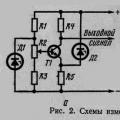 Voltaj o'rni sinovi
Voltaj o'rni sinovi